jpg图片转换成文泰刻绘文件步骤
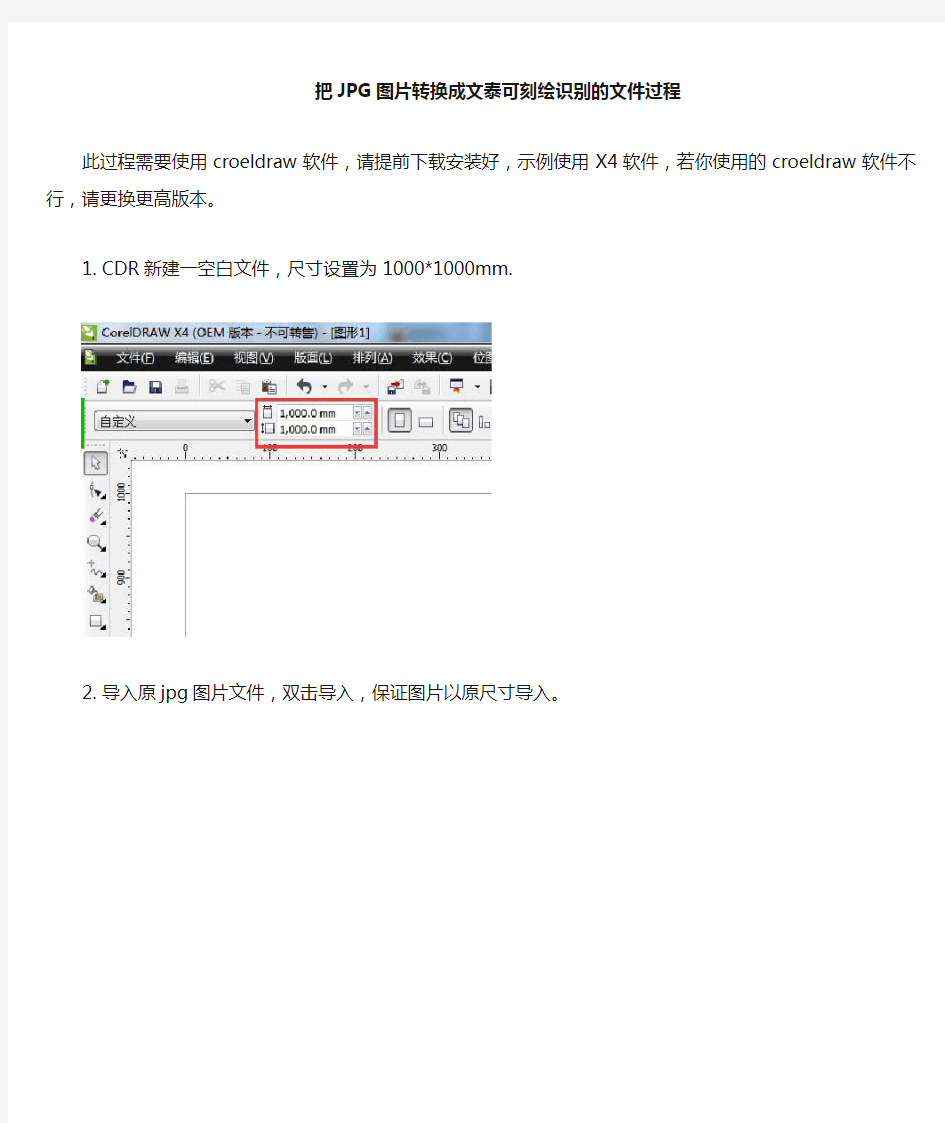
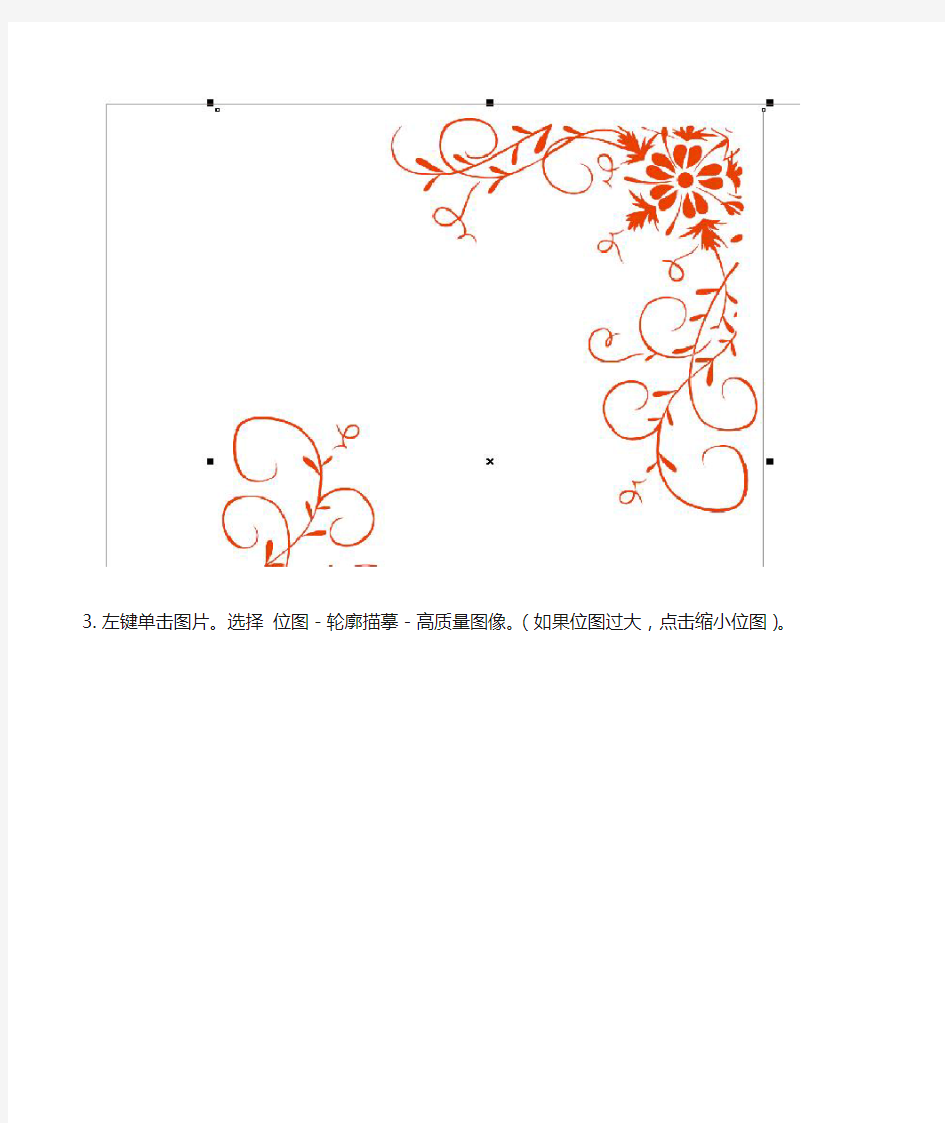
把JPG图片转换成文泰可刻绘识别的文件过程
此过程需要使用croeldraw软件,请提前下载安装好,示例使用X4软件,若你使用的croeldraw软件不行,请更换更高版本。
1.CDR新建一空白文件,尺寸设置为1000*1000mm.
2.导入原jpg图片文件,双击导入,保证图片以原尺寸导入。
3.左键单击图片。选择位图-轮廓描摹-高质量图像。(如果位图过大,点击缩小位图)。
4.点击确定完成转换。
一个是原图片,把图片放大,有马骞克边缘的即为原图删除。(图红边框为转换成的图)
6.点击文件-导出,文件类型选择为*PLT 文件,命名保存。
[本文档作者平顶山市奇彩广告QQ:1902443814]
7.打开文泰刻绘软件,点击文件-读入(一定要为读入,不能用打开)。文件类型选择*PLT,文件选
为刚coreldraw导出的PLT文件。
8.打开后调整大小,剩下的和平常用刻字机一样即可输出打印了。有时候转换太小的地方可能转换
不了,请大家注意。一般情况下都没有问题。
heic格式电脑上打不开怎么办
heic格式电脑上打不开怎么办 在当下的日常生活中,虽然手机可以让我们不用再在大屏的电脑上办公了,但是在我们工作的过程当中,还是会需要一些电脑才能实现的目标,比如对苹果ios11以后出现的heic格式的图片,我们在安卓手机上是没有应用支持打开的,而且在普通的办公电脑上也打不开,我们该怎么办呢?其实我们要下载苹果heic图片转换器,转换图片的格式就可以打开图片,今天小编就heic格式电脑上打不开怎么办的问题,为大家提供一个解决思路。 HEIC转JPGhttps://www.360docs.net/doc/9016144446.html,/ 了解heic HEIC是苹果ios11系统新出的一种图像格式,上线时间还比较短,只有5年左右。与JPG相比,它占用的空间更小,画质更加无损。
所以如果想要在电脑中查看HEIC图片,最好使用HEIC图片转换应用,将HEIC转JPG,这样就可以在微软电脑上打开 HEIC的照片了。 1、首先,我就为大家介绍一款好用的heic图片转换器,它可以将heic转换成jpg、png等常用的格式,同时支持我们添加多张图片一起转换的效果。
2、我们搜索下载完软件后,可以亲试一下操作,只需将heic的图片添加到软件中,就按成了一大步。 3、图片添加完成后,我们是可以预览到你不曾见过的图片,赶快多欣赏几眼吧,一会儿它就换“衣服”了。
4、接下来如果我们仅仅只是想看到图片的效果,我们直接点击“开始转换”就完成了,其实软件默认的已经考虑了我们大多数人的需求了。
以上就是heic格式电脑上打不开怎么办的相关知识,希望可以帮助到大家,想了解更多知识,记得关注小编。
从图片中读取文字、把图片转换成文本格式(用word附带功能就能做到)
超简单从图片中读取文字的方法(使用word自带软件) (全文原创,转载请注明版权。本文下载免费,如果对您有一定帮助,请在右边给予评价,这样有利于将本文档位于百度搜索结果的靠前位置,方便本方法的推广) 【本文将介绍读取图片中的文字、读取书中文字、读取PDF格式文件中的文字的方法】一、背景 看到图片中满是文字,而你又想把这些文字保存下来,怎么办? 日常读书,某篇文章写的极好,想把它分享到网络上,怎么办? 一个字一个字敲进电脑?太麻烦了。是不是希望有一种东西能自动识别读取这些文字? 是的,科技就是拿来偷懒的。 其实你们电脑中安装的word早就为你考虑过这些问题了,只是你还不知道。 二、方法 1、图片格式转换 只有特定格式的图片才能读取文字,所以要转换。大家常见的图片格式都是jpg,或者png,bmp等,用电脑自带的画图软件打开你要获取文字的图片(画图软件在开始——所有程序——附件中,win7用户直接右击图片,选择编辑,就默认使用画图软件打开图片),然后把图片另存为tiff格式。 (以我的win7画图为例。另存为tiff格式如下图) 2、打开读取文字的工具 开始——所有程序——Microsoft Office ——Microsoft Office工具——Microsoft Office Document Imaging(本文全部以office2003为例。另外,有些人
安装的是Office精简版,可能没有附带这个功能,那就需要添加安装一下,安装步骤见文末注释①) 3、导入tiff格式的图片 在Microsoft Office Document Imaging软件界面中,选择文件——导入,然后选择你刚才存放的tiff格式的图片,导入。
文泰雕刻软件路径的做法及雕刻文件的保存方法
文泰雕刻软件路径的做法及雕刻 文件的保存方法 切割路径的做法 点“”做路径:(如图1) (图1) (1)刀具选择(直刀) (2)轮廓线选择(自定/有深度/一般是外轮廓) (3)雕刻深度0(以台面对刀) (4)顺逆顺序选择(自定/水晶字一般是顺时针) (5)自动检查和自动分解打勾 点击确定后就会出现有颜色有方向的路径(如图2) (图2) 做完后保存雕刻路径即可(如图19)
(图3) (1)刀具选择(平底刀,且两次都是同一把刀) (2)雕刻方式选择(自定/但不能是勾边) (3)二次加工方式选择(只能是勾边) (4)雕刻深度(自定/有深度/以材料对刀) (5)自动检查和自动分解打勾 点击确定后就会出现有颜色有方向的路径(如图4、图5) (图4)(图5) 做完后保存雕刻路径即可(如图19)注意:透明材料要做镜像(如图5)
(图6) (1)刀具选择(三维刀) (2)雕刻深度自定(自定/有深度/以材料对刀) (3)注意:三维路径必须是一条线(如图7、图8) (5)自动检查和自动分解打勾 点击确定后就会出现有颜色有方向的路径(如图7、图8) (图7)(图8) 做完后保存雕刻路径即可(如图19)注意:透明材料要做镜像(如图8)
线条路径的做法 点“”做路径(如图9) (图9) (1)刀具选择(平底刀/三维刀) (2)轮廓选择(原线输出) (3)雕刻深度(自定/有深度,一般很浅/以材料对刀)(4)自动检查和自动分解打勾 点击确定后就会出现有颜色有方向的路径(如图10) (图10) 做完后保存雕刻路径即可(如图)注意:透明材料要做镜像
点“”做路径(如图11) (图11)(图12) (1)刀具选择(三维刀/扇形刀,直刀) (2)先用三维刀/扇形刀以原线输出做路径(自定/有深度/以材料对刀)(如图12)(3)保存完路径后把路径删除。再用直刀以外轮廓做路径(雕刻深度0/以台面对刀)(如图13)(4)注意:只定一次点,但是要换刀,对刀 (5)自动检查和自动分解打勾 点击确定后就会出现有颜色有方向的路径(如图12、图13) (图13)(图14) 做完后保存雕刻路径即可(如图19)
文泰雕刻教程要点
第一章雕刻基本概念介绍 电脑雕刻机接受计算机发出的指令,控制X、Y、Z三个轴间的线性联动,带动高速旋转的刀具或激光头在材料上移动,得到所需要的雕刻或切割效果。 所谓雕刻就是在双色板、金属、木材、石头等材料上刻出的立体图形、装饰;雕刻按效果分为阴刻和阳刻。 所谓“阴刻”就是指:雕刻后在雕刻材料上留下的是凹下的文字或图案。 所谓“阳刻” 就是指:雕刻后在雕刻材料上留下的是凸出的文字或图案,俗称阳字或阳图。 切割是指将切割材料沿文字或图案的轮廓切断;与雕刻不同,切割后材料可分离为若干部分。 文泰雕刻软件提供了人性化的交互界面,可以方便地在计算机上设计所需要的图形,文字等,然后根据要求,生成各种刀具运动轨迹,送到雕刻机上输出。这种运动轨迹就称为雕刻路径。文泰雕刻软件能够方便的生成雕刻路径。 为什么要生成雕刻路径,主要有以下几个原因。 1.计算机设计的只是轮廓图案,通过计算雕刻路径才能确 定雕刻机刀具实际加工的路径,从而驱动雕刻机雕刻出所需要 的图案。 如图所示,图中实心处为已算好雕刻路径的部分。 2.使用不同的刀具,雕刻不同的深度,雕刻路径都不一样。 由于雕刻刀具有一定的宽度,在不同的雕刻深度下,刀刃所切削的宽度不一样。设计一个边长为10厘米的正方形,如果选用刃宽为1毫米的直刀,雕刻刀沿设计路线行走,实际上刻出的是9.9厘米的正方形。因此,要刻出10厘米的正方形,就必须考虑到刀具的影响,称之为“刀具补偿”。 3.特殊的雕刻效果。 在文泰软件中,提供了影象雕刻以及三维立体字的雕刻功能。影象雕刻是把灰度图像中的灰度变成雕刻深度进行雕刻,而三维立体字是利用锥刀自身的特性,刻出由浅到深的变化。 彩页为影象雕刻以及三维立体字的实际效果。 计算图形的雕刻路径时,要得到正确的结果,图形必须满足以下条件: 1、图形的每个回路都是闭合的。 如下图所示,图的笔画在A处断开,必须用节点编辑连接后,计算雕刻路径,才能得到正确结果。
刻绘资料文泰刻绘学习教程
文泰刻绘学习教程 一、基本操作 1、设定版面尺寸:(快捷键操作:Alt+O、P) [选项]→[版面设定] 进入文泰福临门专用版软件后,软件会自动提示用户设置版面大小,此时用户可根据自己的需要进行版面设置。实际需要多大,版面就设多大。通过修改对话框中的数字来改变版面的宽和高。 如果所需版面是固定的大小,如标准展板、标准纸张等。则在[用户自定义]的下拉箭头处单击鼠标左键,系统会自动显示出各种固定的规格尺寸。使用中也可以随时修改版面大小,方法是选择[选项]菜单中的[版面大小]。 2、调用图形:(调用福临门图形) (快捷键操作:Alt+F、F) [文件]→[读入新图库] 方法一、移动光标到[文件]菜单下,选择文件菜单下的[读入新图库]选项。在对话框中选择查找所要的图形类型; 方法二、将光标移动到新图库快捷图标上,单击鼠标左键,同样可以看到[读入新图库]选项及福临门图形库图形。 3、排列整齐(纵向居中Alt+A、E;水平居中Alt+A、O) 选中图形→[整齐]→[纵向居中]→[水平居中] 文泰福临门专用版,为用户提供了强大的排列整齐与精确定位的功能,这些功能能使若干个物体沿指定方向整齐对位或精确的移动到版面中心等。在版面中选择你要整齐对位的所有图形,将光标移动到[整齐]菜单下,单击鼠标左键在下拉菜单中选择所要对齐的方式。 4、精确定位(快捷键操作:Ctrl+D) 选中图形→[高级功能]→[数值定位]→修改参数 5、图形应用操作: ①缩放 实际效果:大小缩放 直接拉框缩放:拉四个角,结果将是等比例缩放;拉图形中部,结果将是变形缩放。 数值缩放:[高级功能]→[缩放]。在弹出的对话框里,修改所要的数值,即可得到精确的缩放结果。 视觉效果:缩放工具缩放。 ②旋转 任意旋转:在图形被选中的状态下(有红色外框),用鼠标直接点击图形中央的“+”号,即可见图形周围有黑色的方向箭头。上下拉动四周中部箭头,图形呈扭曲变化;拉动图形四角箭头,图形呈任意旋转变化。 规定旋转角度:[高级功能]→[旋转]。在弹出的对话框里,设定所要旋转的角度,即可达到所要的旋转角度。 ③分解(四种方法九种结果) 经验:任何图形先去掉外框,都好再编辑。 方法1、打散分解图形:选中图形→按快捷键Alt+E、F; 方法2、节点编辑环境下分解:选中图形→按快捷键Alt+E、K; 图形在[节点编辑]状态下,用鼠标选中所要分解的部位(呈红色显示),将它删除(按Del键); 方法3、切割分解: 简单分割:选中图形→按快捷键Alt+R、S→[高级功能]→[简单分割]→[直线分割]或[矩形分割]或[椭圆分割];
如何把图片中的文字转换成word格式
如何把图片中的文字转换成word格式 30分 标签:报刊上格式打字文字扫描 回答:4 浏览:8356 提问时间:2011-03-25 12:25 苦于打字太慢,所以将报刊上的内容先是扫描了,所以想在转换为word或txt 格式,不知能否做到?谢谢! 共1条评论... 相关资料:Word“样式与格式”在排版中的妙用.doc 更多资料>> 最佳答案此答案由管理员代为选出 揪错┆评论┆举报 无10 [新手] 安装OCR软件,给您提一点小技巧,在使用OCR软件识别前,可用用图片处理软件(例如:photoshop)处理一下,转换成黑白模式,并适当加大对比度,可以大大提高识别率。 图片文字提取(OCR)图解教程 https://www.360docs.net/doc/9016144446.html,/yiyoo/blog/item/91fd61f0d11d0eafa50f5269.html 或 Microsoft Office Document Imaging(office2003中内含) OFFICE中有一个组件document image,功能一样的强大。不仅扫描的文字图片,连数码相机拍的墙上的宣传告示上的字都能提取出来。 第一步打开带有文字的图片或电子书籍等,找到你希望提取的页面,按下键盘上的"ALT+打印屏幕键(PrintScreen)"进行屏幕取图,或者用其他抓图软件。保存成tif格式。 第二步我们需要安装“Microsoft Office Document Imaging”的组件,点“开始→程序→Microsoft Office→Microsoft Office 工具”,在“Microsoft Office 工具”里点“ Microsoft Office Document Imaging”然后打开图片,找到OCR识别工具(像眼睛),点击此工具,开始安装,这个时候就需要你把光盘(或虚拟光驱)的office安装文件。 第三步用 Microsoft Office Document Imaging打开图片,用OCR工具(图中红色筐圈部分)选取你要提取的文字,然后点右键,选择-复制到word或者记事本。 或用摄像头作扫描仪输入文字:
如何将图片上的文字转换成word格式
如何将图片上的文字转换成WORD格式 安装OCR软件,给您提一点小技巧,在使用OCR软件识别前,可用用图片处理软件(例如:photoshop)处理一下,转换成黑白模式,并适当加大对比度,可以大大提高识别率。 图片文字提取(OCR)图解教程 或 Microsoft Office Document Imaging(office2003中内含) OFFICE中有一个组件document image,功能一样的强大。不仅扫描的文字图片,连数码相机拍的墙上的宣传告示上的字都能提取出来。 第一步打开带有文字的图片或电子书籍等,找到你希望提取的页面,按下键盘上的"ALT+打印屏幕键(PrintScreen)"进行屏幕取图,或者用其他抓图软件。保存成tif格式。 第二步我们需要安装"Microsoft Office Document Imaging"的组件,点"开始程序Microsoft OfficeMicrosoft Office 工具",在"Microsoft Office 工具" 里点" Microsoft Office Document Imaging" 然后打开图片,找到OCR识别工具(像眼睛),点击此工具,开始安装,这个时候就需要你把光盘(或虚拟光驱)的office安装文件。 第三步用Microsoft Office Document Imaging打开图片,用OCR工具(图中红色筐圈部分)选取你要提取的文字,然后点右键,选择-复制到word或者记事本。 或用摄像头作扫描仪输入文字: 我们平时使用的摄像头大家好象只用作聊天了吧
其实它的作用也是很广泛的.好多的朋友在写论文,资料的时候总是要用一些书上的资料.总 是到打印社进行扫描打印,其实我们的摄像头就可以解决这个问题. 一,安装Microsoft office 2003(仅以office 2003为例。其它版本office均可) 二,打开"开始Microsoft officeMicrosoft office工具Microsoft office Document scannging",如果该项未安装,系统则会自动安装。此时会弹出扫描新文件对话框,单击[扫描仪]按钮,在弹出的对话框中选中摄像头,并选中"在扫描前显示扫描仪驱动"复选框,再选中"黑白模式",并选中"换页提示"和"扫描后查看文件"两项。 三,再单击[扫描]按钮即可进行扫描,在扫描过程中会弹出一个对话框,选中[格式]按钮,在"输出大小"中选择600×480分辨率,然后将文稿放平,反复调节摄像头的焦距和位置,使画面达到最佳效果,点击[捕获]按钮即可得到图片画面,该图片会显示在"图例"框中, 四,选中该图片,点击[发送]按钮会开始扫描该图片中的文字,扫描完成后点[完成]按钮,然后系统会自动打开识别程序Microsoft Office Document Imaging,用该文件就可以识别了。完成后可以选中全文,鼠标右击后选中"将文本发送到Word"项,则所选内容便会被Word 打开并可以进行编辑了 但,识别效果与摄像头扫描质量有关。自己多测试一下!
文泰雕刻软件操作说明书
文泰雕刻软件操作说明书(一) 第一章雕刻基本概念介绍 电脑雕刻机接受计算机发出的指令,控制X、Y、Z三个轴间的线性联动,带动高速旋转的刀具或激光头在材料上移动,得到所需要的雕刻或切割效果。 所谓雕刻就是在双色板、金属、木材、石头等材料上刻出的立体图形、装饰;雕刻按效果分为阴刻和阳刻。 所谓“阴刻”就是指:雕刻后在雕刻材料上留下的是凹下的文字或图案。 所谓“阳刻” 就是指:雕刻后在雕刻材料上留下的是凸出的文字或图案,俗称阳字或阳图。 切割是指将切割材料沿文字或图案的轮廓切断;与雕刻不同,切割后材料可分离为若干部分。 文泰雕刻软件提供了人性化的交互界面,可以方便地在计算机上设计所需要的图形,文字等,然后根据要求,生成各种刀具运动轨迹,送到雕刻机上输出。这种运动轨迹就称为雕刻路径。文泰雕刻软件能够方便的生成雕刻路径。 为什么要生成雕刻路径,主要有以下几个原因。 1.计算机设计的只是轮廓图案,通过计算雕刻路径 才能确定雕刻机刀具实际加工的路径,从而驱动雕刻机雕 刻出所需要的图案。 如图所示,图中实心处为已算好雕刻路径的部分。 2.使用不同的刀具,雕刻不同的深度,雕刻路径都不一样。 由于雕刻刀具有一定的宽度,在不同的雕刻深度下,刀刃所切削的宽度不一样。设 计一个边长为10厘米的正方形,如果选用刃宽为1毫米的直刀,雕刻刀沿设计路线行走, 实际上刻出的是9.9厘米的正方形。因此,要刻出10厘米的正方形,就必须考虑到刀具 的影响,称之为“刀具补偿”。 3.特殊的雕刻效果。 在文泰软件中,提供了影象雕刻以及三维立体字的雕刻功能。影象雕刻是把灰度图 像中的灰度变成雕刻深度进行雕刻,而三维立体字是利用锥刀自身的特性,刻出由浅到深 的变化。 彩页为影象雕刻以及三维立体字的实际效果。 计算图形的雕刻路径时,要得到正确的结果,图形必须满足以下条件: 1、图形的每个回路都是闭合的。
如何将heic格式改成jpg
如何将heic格式改成jpg 不知道众多苹果用户有没有发现自己手机里的照片偷偷被改了文件格式,不是大众的jpg格式而是独有的heic格式,是升级到ios11之后才有的,但是heic格式太局限,只有在苹果设备可以打开,那么如何将heic格式改成jpg? 图片转换器https://www.360docs.net/doc/9016144446.html,/heic2jpg 图片转换器https://www.360docs.net/doc/9016144446.html,/soft/1214073.htm 其实有简单的方法,只要在手机设置>相机>格式选择兼容性最好,以后拍出的格式就一直是jpg格式,但是会占用手机内存。可以使用以下方法进行转换,这样也为手机节省了内存。
修改文件格式 首先把heic格式图片通过聊天工具传输到电脑,然后文件扩展名要显示出来。然后重命名,把后缀.heic改为.jpg。 或者通过聊天工具传输然后右键保存到电脑,直接就保存为jpg。但是这两种方式都比较麻烦,只能一张一张修改,也不能批量转换。
第三方软件 在百度上搜索苹果heic图片转换器,此软件体积小而且兼容性比较好,可以转换多种格式。然后下载安装软件,在桌面创建快捷方式。
然后点击添加图片,图片可以拖拽进来。可进行批量添加,可添加文件夹,然后heic文件也可默认打开程序为苹果heic图片转换器, 这样直接用的时候就直接可以转换而且可以查看文件。
设置输出格式,可以设置jpg、bmp、png这些都是比较常见的文件格式。其实特别好操作,然后设置文件保存位置,如果没设置转换后的文件会默认保存。设置了之后就点击开始转换就可以了。然后图片就变成普通格式了。
如何把图片转成文字
在工作中,我常常在想,要是能把纸上有用的文字快速输入到电脑中,不用打字录入便可以大大提高工作效率该有多好呀!随着科技的发展,这个问题在不断的解决,例如,现在市场上的扫描仪就带有OCR软件,可以把扫描的文字转换到电脑中进行编辑。但是,对于我们平常人来说,大多数人都是即不想多花钱购买不常用的设备,又不想费力气打字录入,那我就给大家提供一个我刚刚发现的方法吧!现在数码相机很普遍,也很常用,我们就从 这里下手吧。 工具准备: 硬件:电脑一台数码相机 软件: word2003(其它的版本我没有实验) doPDF (百度可以搜索下载,是一款免费的PDF制作软件) AJViewer软件(在百度可以搜索下载,是一款免费的阅读器) 步骤: 1、在电脑中安装 doPDF和AJViewer 2、用数码相机把需要的文字拍下来(相机和照像水平就不多谈了。照片效果越好,可以大大缩小转换文字的误差率) 例如: 3、在word中插入你用数码相机照的书上的文字(打开word——插入菜单——图片——来自文件——选择照片——插入)
4、在word中选择文件菜单——打印——在打印机选项中选择doPDF——确定——点击“浏览”选项——选择文件保存的位置和填写文件名称——保存——确定 5、按照上面的步骤,电脑会自动打开AJViewer软件,若没有自动打开该软件,可以自己打开AJViewer软件,然后在AJViewer中打开刚刚转换的PDF文件。 6、选择AJViewer中的,然后在需要的文字部分拖动鼠标画出虚线。 7、点击发送到word按钮,就可以转换成word文件了。可以编辑了。 第6、7步骤图片如下:
从图片中读取文字、把图片转换成文本格式
一、背景 看到图片中满是文字,而你又想把这些文字保存下来,怎么办? 日常读书,某篇文章写的极好,想把它分享到网络上,怎么办? 一个字一个字敲进电脑?太麻烦了。是不是希望有一种东西能自动识别读取这些文字? 是的,科技就是拿来偷懒的。 其实你们电脑中安装的word早就为你考虑过这些问题了,只是你还不知道。 二、方法 1、图片格式转换 只有特定格式的图片才能读取文字,所以要转换。大家常见的图片格式都是jpg,或者png,bmp等,用电脑自带的画图软件打开你要获取文字的图片(画图软件在开始——所有程序——附件中,win7用户直接右击图片,选择编辑,就默认使用画图软件打开图片),然后把图片另存为tiff格式。 (以我的win7画图为例。另存为tiff格式如下图) 2、打开读取文字的工具 开始——所有程序——Microsoft Office——Microsoft Office工具——Microsoft Office Document Imaging(本文全部以office2003为例。另外,有些人安装的是Office精简版,可能没有附带这个功能,那就需要添加安装一下,安装步骤见文末注释①)
3、导入tiff格式的图片 在Microsoft Office Document Imaging软件界面中,选择文件——导入,然后选择你刚才存放的tiff格式的图片,导入。 4、文字识别
点击下图橙色方框圈中的图标,进行OCR识别,就是让软件把图片中的文字读取出来(图片中文字越多,识别花费的时间越长,进行识别完成之后,左边缩略图框中会有一个眼睛的标志,如图红色箭头所指);点击下图橙色椭圆圈中的图标,就能将整个图片中的文本发送到word。 5、也可以选择图片中的部分文字。 首先还是要点击OCR识别(如果上面已经识别过,就不用再识别一次了,具体看有没有眼睛标志),然后点击下图中左上角菜单中的箭头,就可以自由拖动选择文字、图片,右击选择框,就可以复制文本、图片或者将选中的文字发送到word。
雕刻简易教程
文泰刻绘2002雕刻教程 一、基本操作 1、设定版面尺寸:(快捷键操作:Alt+O、P) [选项]→[版面设定] 进入文泰福临门专用版软件后,软件会自动提示用户设置版面大小,此时用户可根据自己的需要进行版面设置。实际需要多大,版面就设多大。通过修改对话框中的数字来改变版面的宽和高。 如果所需版面是固定的大小,如标准展板、标准纸张等。则在[用户自定义]的下拉箭头处单击鼠标左键,系统会自动显示出各种固定的规格尺寸。使用中也可以随时修改版面大小,方法是选择[选项]菜单中的[版面大小]。 2、调用图形:(调用福临门图形) (快捷键操作:Alt+F、F) [文件]→[读入新图库] 方法一、移动光标到[文件]菜单下,选择文件菜单下的[读入新图库]选项。在对话框中选择查找所要的图形类型; 方法二、将光标移动到新图库快捷图标上,单击鼠标左键,同样可以看到[读入新图库]选项及福临门图形库图形。 3、排列整齐(纵向居中Alt+A、E;水平居中Alt+A、O) 选中图形→[整齐]→[纵向居中]→[水平居中] 文泰福临门专用版,为用户提供了强大的排列整齐与精确定位的功能,这些功能能使若干个物体沿指定方向整齐对位或精确的移动到版面中心等。在版面中选择你要整齐对位的所有图形,将光标移动到[整齐]菜单下,单击鼠标左键在下拉菜单中选择所要对齐的方式。4、精确定位(快捷键操作:Ctrl+D) 选中图形→[高级功能]→[数值定位]→修改参数 5、图形应用操作: ① 缩放 实际效果:大小缩放 直接拉框缩放:拉四个角,结果将是等比例缩放;拉图形中部,结果将是变形缩放。 数值缩放:[高级功能]→[缩放]。在弹出的对话框里,修改所要的数值,即可得到精确的缩放结果。 视觉效果:缩放工具缩放。 ② 旋转 任意旋转:在图形被选中的状态下(有红色外框),用鼠标直接点击图形中央的“+”号,即可见图形周围有黑色的方向箭头。上下拉动四周中部箭头,图形呈扭曲变化;拉动图形四角箭头,图形呈任意旋转变化。 规定旋转角度:[高级功能]→[旋转]。在弹出的对话框里,设定所要旋转的角度,即可
如何将图片转换为文字
如何将图片转换成文字 用OCR软件 日常工作中,有大量的JPG或BMP格式的图片当中包含着文字与表格,如果需要将它们转换为WORD格式,则需要专门的OCR软件,如果没有的话,那就需要自已一个个字的打出来,浪费了大量的时间和精力,现在我们只要使用微软OFFICE2003版软件的话就没必要这么辛苦了。具体操作过程如下: 首先手头要有一张JPG或BMP格式的图片,我使用的图片如下图
用OFFICE软件中的MICROSOFT OFFICE PICTURE MANAGER 软件将其打开。如下图
点击导出图片按扭,在“以此文件格式导出”处将格式改为,TIFF TAG 图像文件格式(*.tif),点击确定,将格式改为tif格式。然后用MICROSOFT OFFICE DOCUMENT IMAGING 软件将此tif格式文件打开,点击将文本发送到WORD按钮,出现下图,并在版式选项中的在输出时保持图片版式不变选项去勾,按确认键。如下图
经过ORC转换成WORD。如下图
这样,一个从图片转换为文字的过程就基本完成,现在只要修改一下辨认不是很精确的部位就可大功告成了。 另注,如果你的画图中有TIF格式,可把图片格式直接转为TIF格式,然后用MICROSOFT
OFFICE DOCUMENT IMAGING 软件转换为WORD格式。 1图片转换文字软件 https://www.360docs.net/doc/9016144446.html,/down/view.asp?id=12 尚书文字识别系统 本软件系统是应用OCR(Optical Character Recognition)技术,为满足书籍、报刊杂志、报表票据、公文档案等录入需求而设计的软件系统。目前,许多信息资料需要转化成电子文档以便于各种应用及管理,但因信息数字化处理的方式落后,不但费时费力,而且资金耗费巨大,造成了大量文档资料的积压,因此急需一种快速高效的软件系统来满足这种海量录入需求。本软件系统正是适用于个人、小型图书馆、小型档案馆、小型企业进行大规模文档输入、图书翻印、大量资料电子化的软件系统。 ●识别字符 简体字符集:国标GB2312-80的全部一、二级汉字6800多个。 纯英文字符集。 简繁字集:除了简体汉字外,还可以混识台湾繁体字5400多个以及香港繁体字和GBK汉字。 ●识别字体种类 能识别宋体、仿宋、楷、黑、魏碑、隶书、圆体、行楷等一百多种字体,并支持多种字体混排。 ● 识别字号 初号小六号字体。 ●表格识别 可以自动判断、拆分、识别和还原各种通用型印刷体表格。 ●可支持繁体WINDOWS系统 首先,尚书七号开始将整个OCR的过程,明确化了,通过程序的菜单,我们就能够知道整个OCR的过程,主要分为:“文件”、“编辑”、“识别”、“输出”等步骤。 在文件菜单中,您可以调用扫描仪,或者选择将已经扫描好的图像文件打开。得到图像文件后,用户开始的工作,就是“编辑“菜单里面所提示的:图像页面的处理,其中包括图像页的倾斜校正(提供自动和手动实现方法),旋转等功能。 处理完毕后,就可以进入“识别过程”,该过程关键的是“版面分析”,现在尚书七号的自动版面分析功能很强,面对报纸杂志等复杂情况的版面,也是分析的正确率很高。不再需要我们在尚书六号里面那样的建议手工划识别范围。也正是这点,大大降低了使用者的工作量。为了方便,“识别”菜单下,也提供了用户自己在自动版面分析后,通过修改识别范围框的属性,来决定需要识别否的功能(默认的情况下,图象属性的栏目是不用识别的。当然,如果用户还是习惯原来尚书六号那样,自己来设定识别区域,只要直接用鼠标划框就可以了。接下来,用户就可以直接选择“开始识别”的按钮了,等待识别的结果。 2文字图画V3.5_图片转换为文字画工具_绿色版
文泰刻绘学习教程
文泰刻绘学习教程一、基本操作 1、设定版面尺寸:(快捷键操作:Alt+O、P) [选项]→[版面设定] 进入文泰福临门专用版软件后,软件会自动提示用户设置版面大小,此时用户可根据自己的需要进行版面设置。实际需要多大,版面就设多大。通过修改对话框中的数字来改变版面的宽和高。 如果所需版面是固定的大小,如标准展板、标准纸张等。则在[用户自定义]的下拉箭头处单击鼠标左键,系统会自动显示出各种固定的规格尺寸。使用中也可以随时修改版面大小,方法是选择[选项]菜单中的[版面大小]。 2、调用图形:(调用福临门图形) (快捷键操作:Alt+F、F) [文件]→[读入新图库] 方法一、移动光标到[文件]菜单下,选择文件菜单下的[读入新图库]选项。在对话框中选择查找所要的图形类型; 方法二、将光标移动到新图库快捷图标上,单击鼠标左键,同样可以看到[读入新图库]选项及福临门图形库图形。 3、排列整齐(纵向居中Alt+A、E;水平居中Alt+A、O)选中图形→[整齐]→[纵向居中]→[水平居中] 文泰福临门专用版,为用户提供了强大的排列整齐与精确定位的功能,这些功能能使若干个物体沿指定方向整齐对位或精确的移动到版面中心等。在版面中选择你要整齐对位的所有图形,将光标移动到[整齐]菜单下,单击鼠标左键在下拉菜单中选择所要对齐的方式。 4、精确定位(快捷键操作:Ctrl+D) 选中图形→[高级功能]→[数值定位]→修改参数 5、图形应用操作:①缩放 实际效果:大小缩放 直接拉框缩放:拉四个角,结果将是等比例缩放;拉图形中部,结果将是变形缩放。数值缩放:[高级功能]→[缩放]。在弹出的对话框里,修改所要的数值,即可得到精确的缩放结果。 视觉效果:缩放工具缩放。②旋转
快速将图片上文字转换成文档文字
转]研究生和上班族都学学吧,如何把书上的字弄到电脑 把书上的字快速弄到电脑上,我也会,哇哇。。。在工作中,我常常在想,要是能把纸上有用的文字快速输入到电脑中,不用打字录入便可以大大提高工作效率该有多好呀!随着科技的发展,这个问题在不断的解决,例如,现在市场上的扫描仪就带有OCR软件,可以把扫描的文字转换到电脑中进行编辑。但是,对于我们平常人来说,大多数人都是即不想多花钱购买不常用的设备,又不想费力气打字录入,那我就给大家提供一个我刚刚发现的方法吧!现在数码相机很普遍,也很常用,我们就从这里下手吧。e113[/em] 工具准备: 硬件:电脑一台数码相机 软件: word2003(其它的版本我没有实验) doPDF (百度可以搜索下载,是一款免费的PDF制作软件) AJViewer软件(在百度可以搜索下载,是一款免费的阅读器) 步骤: 1、在电脑中安装 doPDF和AJViewer 2、用数码相机把需要的文字拍下来(相机和照像水平就不多谈了。照片效果越好,可以大大缩小转换文字的误差率) 例如:[/url] 3、在word中插入你用数码相机照的书上的文字(打开word——插入菜单——图片——来自文件——选择照片——插入) 4、在word中选择文件菜单——打印——在打印机选项中选择doPDF——确定——点击“浏览”选项——选择文件保存的位置和填写文件名称——保存——确定 5、按照上面的步骤,电脑会自动打开CJViewer软件,若没有自动打开该软件,可以自己打开CJViewer软件,然后在CJViewer中打开刚刚转换的PDF文件。 6、选择CJViewer中的[/url],然后在需要的文字部分拖动鼠标画出虚线。 7、点击发送到word按钮,就可以转换成word文件了。可以编辑了e120[/em]。 第6、7步骤图片如下:
文泰雕刻软件操作说明
文泰雕刻软件操作说明 激光路径的计算 一、激光分色输出 一、激光分色输出 1、打开文泰雕刻软件,绘制不同颜色的图形,选择图形,而后点击“路径计 算”下的'‘激光分色输出”; ■ ixn H1W IX> 5W 5* 师。小》1 '辭■?甩■MH 2、在对话框中选择一种颜色,单击,而后,按“增加”,可选择需要的模式 及输入相关参 数;(如果选中的颜色已经有模式存在,可以选择''修改”,以修改其中的各个参数)
3、参数修改完毕后,按“确定”会增加路径;
在“激光加工参数设置”中,要用到得一些参数介绍如下:加工速度:在进行 切割动作时的跑车运行速度;加工功率:加工时所用的功率值; 拐弯功率:设置加工文件中拐弯时的功率值;封口重叠长度:开始加工和结束时重叠的长度值; 外轮廓:按被选物体的内轮廓进行切割。内轮廓:按被选物体的外边缘进行切 割。 原线输出:按被选物体的边线进行切割。 启动功率:启动加工时的功率; 启动时间:切割时在起点处停留的时间; 移动起点到拐点:将加工的起点移动到物体的拐点上; 逆时针前进:加丄时按照逆时针的方向前进; 偏移补偿:|]|于激光束有一定的宽度,所以在计算加工跑径时总是会产生半个 激光束的误差, 选中此项并填入相应数值来校正此误差。此项在选择了外轮廓或内轮廓时才起作用。 出光:在激光出光时加的补偿,以保证激光刚一输出时路径的光滑。出光长度: 设定出光补偿的长度, 出光角度:出光时补偿的路径与行走路径间的角度大小 收光:设置关光时的补偿,以保证输出结束时路径的光滑。 收光长度:设定关光补偿的长度大小, 收光角度:关光时补偿的路径与行走路径间的角度
教你如何把文字替换成图片
把文字替换成图片 首先把图片复制到剪贴板中,然后打开替换对话框,在“查找内容”框中输入将被替换的文字,接着在“替换为”框中输入“^c”(注意:输入的一定要是半角字符,c要小写),单击替换即可。说明:“^c”的意思就是指令WordXP以剪贴板中的内容替换“查找内容”框中的内容。按此原理,“^c”还可替换包括回车符在内的任何可以复制到剪贴板的可视内容,甚至E xcel表格。 三招去掉页眉那条横线 1、在页眉中,在“格式”-“边框和底纹”中设置表格和边框为“无”,应用于“段落” 2、同上,只是把边框的颜色设置为白色(其实并没有删的,只是看起来没有了,呵呵) 3、在“样式”栏里把“页眉”换成“正文”就行了——强烈推荐! 会多出--(两个横杠) 这是用户不愿看到的,又要多出一步作删除-- 解决方法:替换时在前引号前加上一个空格问题就解决了 插入日期和时间的快捷键 Alt+Shift+D:当前日期 Alt+Shift+T:当前时间 批量转换全角字符为半角字符 首先全选。然后“格式”→“更改大小写”,在对话框中先选中“半角”,确定即可 Word启动参数简介 单击“开始→运行”命令,然后输入Word所在路径及参数确定即可运行,如“C:\ PROGRAM FILES \MICROSOFT Office \Office 10\ WINWord.EXE /n”,这些常用的参数及功能如下:/n:启动Word后不创建新的文件。 /a:禁止插件和通用模板自动启动。 /m:禁止自动执行的宏。 /w:启动一个新Word进程,独立与正在运行的Word进程。 /c:启动Word,然后调用Netmeeting。 /q:不显示启动画面。 另外对于常需用到的参数,我们可以在Word的快捷图标上单击鼠标右键,然后在“目标”项的路径后加上该参数即可。 快速打开最后编辑的文档 如果你希望Word在启动时能自动打开你上次编辑的文档,可以用简单的宏命令来完成: (1)选择“工具”菜单中的“宏”菜单项,单击“录制新宏”命令打开“录制宏”对话框; (2)在“录制宏”对话框中,在“宏名”输入框中输入“autoexec”,点击“确定”; (3)从菜单中选择“文件”,点击最近打开文件列表中显示的第一个文件名;并“停止录制”。保存退出。下次再启动Word时,它会自动加载你工作的最后一个文档。 格式刷的使用 1、设定好文本1的格式。 2、将光标放在文本1处。 3、单击格式刷按钮。 4、选定其它文字(文本2),则文本2的格式与文本1 一样。
方圆雕刻机文泰的完整操作
方圆雕刻机文泰的完整操作 完整的雕刻操作过程 一个完整的雕刻操作过程分为四步: ㈠在雕刻软件中计算好路径文件; ㈡生成G代码目标文件; ㈢把文件下载到DSP操作手柄中; ㈣在雕刻机上完成雕刻加工。 1. 首先在文泰软件中按内容排好版面,或在其他软件里排好版,导入文泰雕刻软件中。 a) 胸牌制作(常规大小:2CM×7CM) 常用刀具:20°×0.1 20°×0.2 30°×0.1 30°×0.2 首先用稍大点的刀(刀尖宽度大点)计算走刀路径,用“2D”计算时铣底刀具与勾边刀具要保证是同一把刀,重叠率一般在20%—30%左右,然后通过局部放大检查路径,看细笔画能否过刀,若能过,尽量采用大刀;若不能过,则改用稍小一点的刀具,再试,直致能过满意为止。 b) PVC字切割 常用刀具:12mm(切10MM及以下厚度) 17mm(切15MM)22mm(切20MM) 因PVC材料熔点较底,一般在材料表面字边缘会有部分熔瘤现象,需要用美工刀修饰一下,这会影响字的美观效果,而紧临台板面则光滑平整,因此我们建议:切PVC字时,先将加工对象作镜像处理,再算刀具路径,这样保证字面向下,即字边缘光滑整洁。 切割时要保持字的大小不变,需选择外轮廓切割;且计算双色板及PVC切割路径时,勾边要选择“顺时针”算路径。 c) 水晶字的切割 常用刀具:同PVC,只是建议切割20MM厚的亚克力时,选用∮4×22的刀具,更耐用一些。其他厚度选用∮3.175即可。水晶字熔点高,不需要切割时做镜像处;勾边要选择“逆时针”算路径。 2. 以G代码文件格式保存雕刻路径,以便传到DSP手柄控制软件。 在文泰雕刻软件中算好路径后,最好先在文泰中把雕刻路径保存一下。 再单击工具箱“雕”旁边的“G”图标,弹出“将雕刻结果存成文本文件”的窗口,单击“查找”定义文件名(强烈建议存为中文文件名),其中“保存类型”应改为“G-code Files(*.nc)”,单击“保存”返回上级窗口;再设定抬刀距离:一般雕刻设为2mm即可;切割时稍大点,一般5mm-8mm 左右;再单击“确认”存盘,当此窗口消失后,存盘完毕。 3. 下载G代码文件到DSP手柄 将手柄与电脑通过USB线连接,屏幕上显示为“是否回原点”,可以不理会;也可以直接按手柄上的(手柄最下面一排右边数第二个键)弹出XYZ坐标参数。 在桌面上启动“DSP下载控制软件”,单击“文件”,单击“打开”弹出“打开窗口”,将“文件类型”改为“所有文件(*.*)”,在第2步的存盘路径中找到保存有路径的文件,单击它出现“文件名”栏内,再单击“打开”调入版面。
文泰雕刻机操作详细说明书
第一部分:文泰雕刻软件操作 第一章软件安装 一安装加密狗 安装加密卡:关掉主机电源,打开机箱盖,将加密卡插入计算机的任何一个ISA插槽。元件面向右,否则将损坏加密卡。(记下卡号,进入软件时需用到) 二安装软件 1)打开计算机电源,启动Windows95/98。 2)将“文泰雕刻”光盘放入光驱中。 3)按照系统提示,单击“下一个”按钮。 4)系统默认的路径是c:\artcut6。如果想改变安装路径,请单击“浏览”按钮。(建议选用默认路径) 5)单击“下一步”, 系统提供四种安装模式: A典型安装 B用户自定义安装 C最大安装 D最小安装 建议选用最大安装 6)选择所需安装模式后,单击“下一个”按钮,系统开始自动安装雕刻软件系统,安装完毕后,弹出设置程序文件夹操作界面。不需作任何改动。 7)单击“结束”按钮,完成安装。 8)安装雕刻管理器:在另外一张光盘或软盘上,找到“雕刻管理文件”夹,直接把管 理器文件发送到桌面,把串口文件复制到c:\windows 下,把文件的属性“只读”改为“存档”,打开串口文件,其中有COM=1,则电脑串 口连串口1,若连串口2则把“COM=1”改为“COM=2”存盘即可。
第二章软件操作 直接双击“文泰三维雕刻软 件”图标,系统将提示输入加密 卡号,把刚才记下的卡号输入 后,按“回车键”即可进入文泰 雕刻系统: 根据提示输入版面大小,以标牌“杜鹃厅”为例,输入“宽”为310,“高”为160。点击“创建新文件”,即可进入操作界面, 标题条菜单常用工具条雕刻工具条缩放工具条 标尺 工作区控制工具
以下是各个工具栏的具体介绍: ?基础操作 快捷图标的说明 一、常用工具箱 a b c d e f g h I j k l m n o a. 新建:创建一个新文档。 b. 打开:打开一个已存在的文档。 c. 保存:保存当前文档。 d. 剪切:剪切所选择的内容并送入剪贴板。 e. 复制:复制选定内容并送入剪贴板。 f. 粘贴:插入剪贴板中内容。 g. 撤消:取消上次操作。 h. 重复:重复已撤消的最后一个操作。 i. 图像转换:将图像转换成曲线。 j. 版面大小:修改用户定义的版面大小。 k. 打印:打印当前文档。 l. 打印预览:按打印效果显示。 m. 刻绘输出:把当前文档送到刻字机输出。 n. 重画:重新刷新显示整个窗口。 o. 关于:显示程序信息,版本号和著作权。
文泰基本操作快捷键 雕刻
进入节点编辑状态:先选中需要编辑的这个图形单元,再用鼠标左键单击右边控制工具条中的[节点编辑]工具(快捷键:Alt+E、K)。在节点编辑状态下,用户可以看到“节点编辑”工具条。 Ctrl+S:保存(很重要) ALT+Backspace 撤消 ALT+[:横向匀空 ALT+]:纵向匀空 ALT+。:纵向居中 ALT+,:水平居中 Ctrl+1:正向横排 Ctrl+2:反向横排 Ctrl+3:正向竖排 Ctrl+4:反向竖排 Ctrl+5:沿线排版 Ctrl+6:弧排 Ctrl+A:设置字体大小 Ctrl+B:分解成图形 Ctrl+C:复制 Ctrl+D:数字定位 Ctrl+E:组合成图形 Ctrl+F:字体类型 Ctrl+K:刻绘输出 Ctrl+M:图库 ESC:选择 Shift+F11:恢复普通窗口 Ctrl+N:新建窗口 Ctrl+O:打开文件 Ctrl+Tab:多个文档间相互切换 Ctrl+P:打印 Ctrl+Q:快速录入文字 Ctrl+↑:顶部对齐
Ctrl+↓:底部对齐 Ctrl+←:左侧对齐 Ctrl+→:右侧对齐 F6:回到上次显示。 F7:显示窗口内全部内容 F8:整页显示 F9:以鼠标为中心放大显示. F10:以鼠标为中心缩小显示。 F11:带菜单栏全屏显示空格:90度逆时针旋转。 Ctrl+D:数值定位(图形的水平、垂直位置及大小) Ctrl+B:分解图形\打散文字(选中字母O按此快捷,会形成两个单线的O)Ctrl+E:组合成图形。(可以是图形文字) Ctrl+V:粘贴(弹出对话框可以调整要复制到的位置) Ctrl+Z:撤销一步(最多7步
